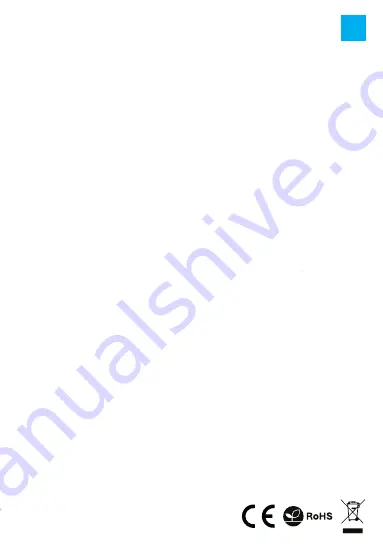
Kvôli vašej bezpečnosti a spokojnosti s používaním tohto produktu
si prosím pred inštaláciou pozorne prečítajte túto príručku.
SK
VLASTNOSTI:
• Kompatibilný s 3.5'' SATA I / II / III HDD
• Podporuje vysokorýchlostné USB 3.0 až 5 Gbps
• Podporuje kapacitu až 8 TB
• Plug & play
OBSAH BALENÍ:
• Vreckový 3.5'' HDD
• Kábel USB 3.0
• Užívateľský manuál
• Skrutkovač
• Napájací adaptér
VŠEOBECNÉ
• Na produkt sa vzťahuje 24-mesačná záručná doba.
• Bezpečný výrobok splňujúci požiadavky EÚ.
• Zariadenie je vyrobené v súlade s európskou normou RoHS.
• Použitie symbolu WEEE (škrtnutý kôš) znamená, že s týmto výrobkom nemožno nakladať ako s domácim
odpadom. Správnou likvidáciou výrobku pomáhate predchádzať škodlivým následkom, ktoré môžu mať
nebezpečný vplyv na ľudí a životné prostredie, z možnej prítomnosti nebezpečných látok, zmesí, alebo
komponentov, ako aj nesprávne skladovanie a spracovanie takéhoto výrobku. Triedený zber odpadu pomáha
recyklovať materiály a komponenty, z ktorých boli tieto zariadenia vyrobené. Podrobné informácie o recyklácii
tohto výrobku Vám poskytne predajca, alebo miestne orgány štátnej správy.
• Pre viac informácií navštívte: www.natec-zone.com
NASTAVENIE HARDWARU:
Pripojte jednotku pevného disku správne ku konektoru jednotky pevného disku. Pripojte sieťový adaptér a puzdro
do elektrickej zásuvky. Pripojte kábel USB k portu USB HDD a USB portu počítača. V pravom rohu panela úloh by
sa mala zobraziť ikona informujúca o zistení nového zariadenia. Kliknite na ikonu [Tento počítač] a malo by sa
zobraziť písmeno HD. Ak sa váš pevný disk nezobrazí v priečinku [Tento počítač], naformátujte ho. Naformátujte
disk a vytvorte oddiely podľa nainštalovaného operačného systému.
Pri použití externého zásobníka s Windows, Mac OS 10.X alebo vyššom nie je nutná inštalácia ovládača.
Dôležité!
Robte si vždy zálohu súborov/dát z pevného disku pripojeného k dokovacej stanici. Výrobca nezodpovedá za
škody spôsobené stratou dát v dôsledku nesprávneho fungovania alebo nesprávnej funkcie výrobku,
softwaru, osobných počítačov alebo periférnych zariadení. Výrobca nezodpovedá za škody spôsobené
nesprávnym použitím puzdro.
Dôležité!
Pred každým odpojením HDD od počítača by ste mali vypnúť hardware na systémovej liště (umiestnené
v pravom
dolnom rohu obrazovky počítača). Ak USB kábel vytiahnete bez vypnutia, môže dôjsť k strate dát
alebo poškodenie hardwaru.
SYSTÉMOVÉ POŽADAVKY:
• USB 3.0
• Windows 2000/XP/Vista/Win7/Win8/Win10
• Mac OS 10.X alebo vyššom
POZOR!
Pre uvoľnenie statickej elektriny použite zemniaci náramok alebo sa dotknite kovového kohútika, pretože
vonkajší kryt PCB je veľmi citlivý na statické výboje.






























